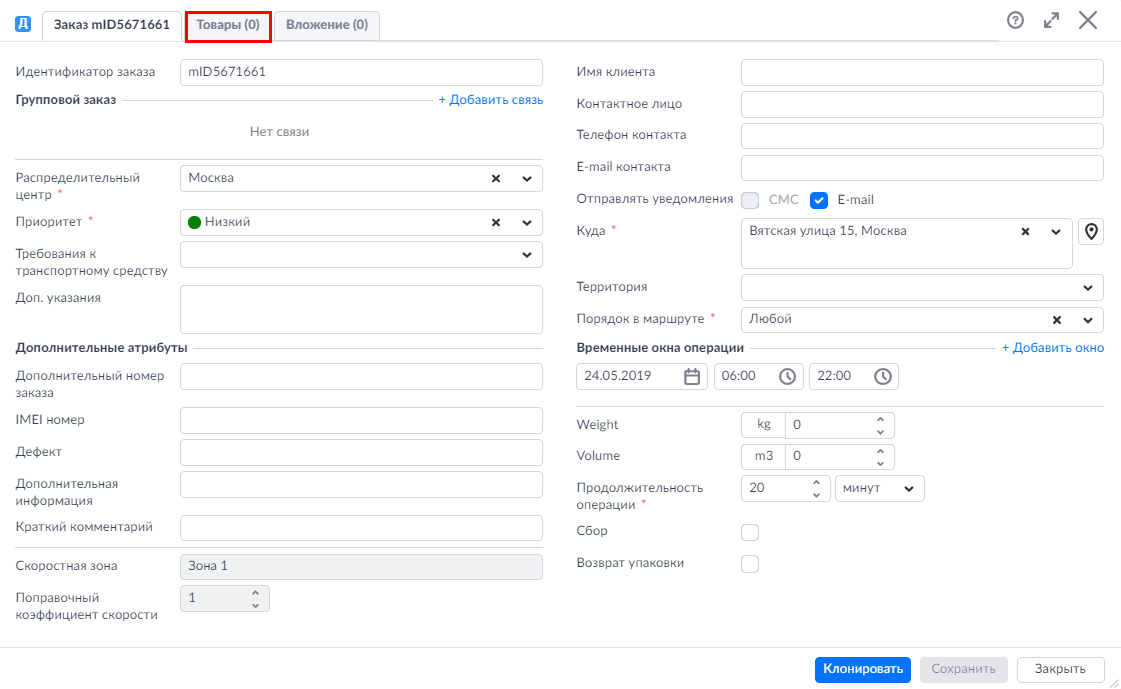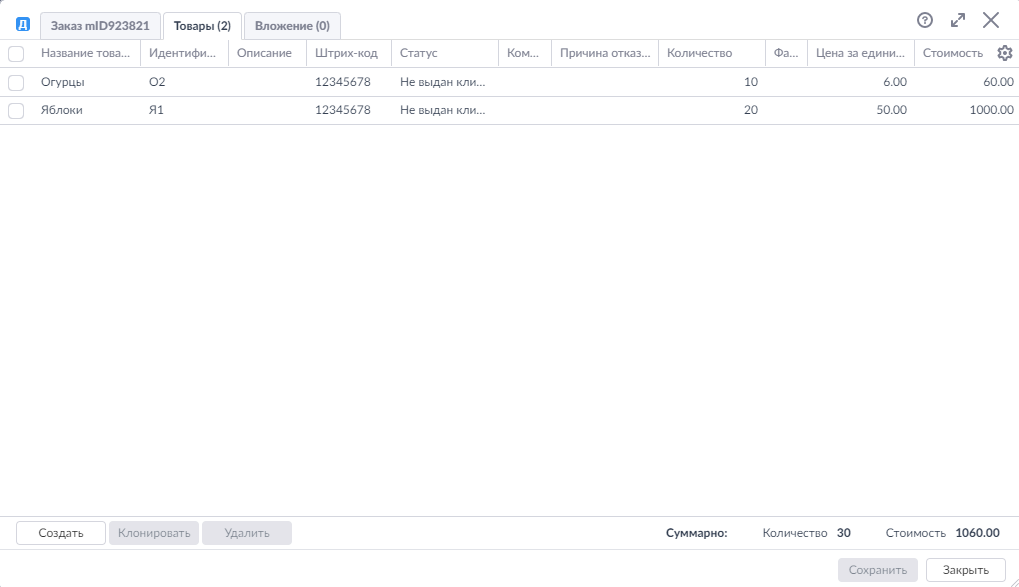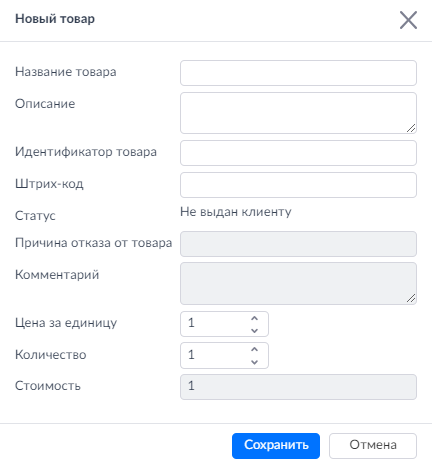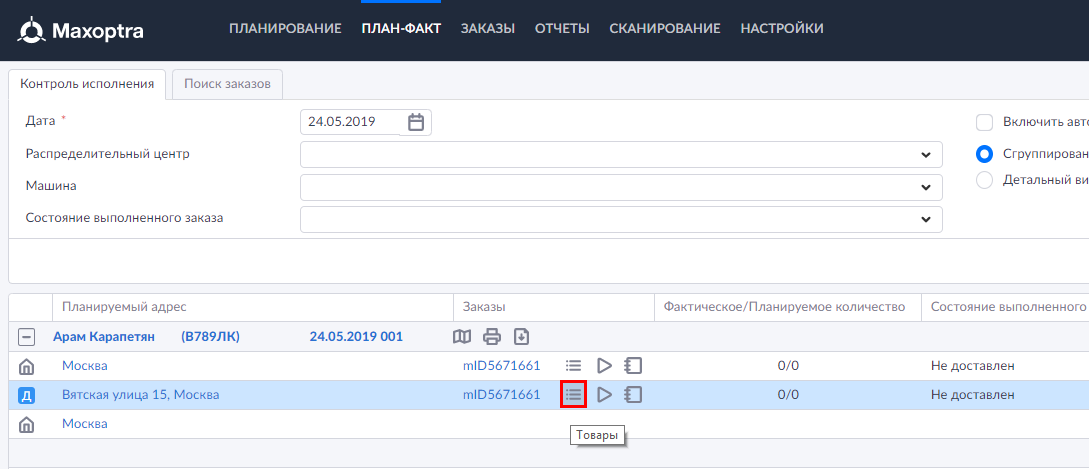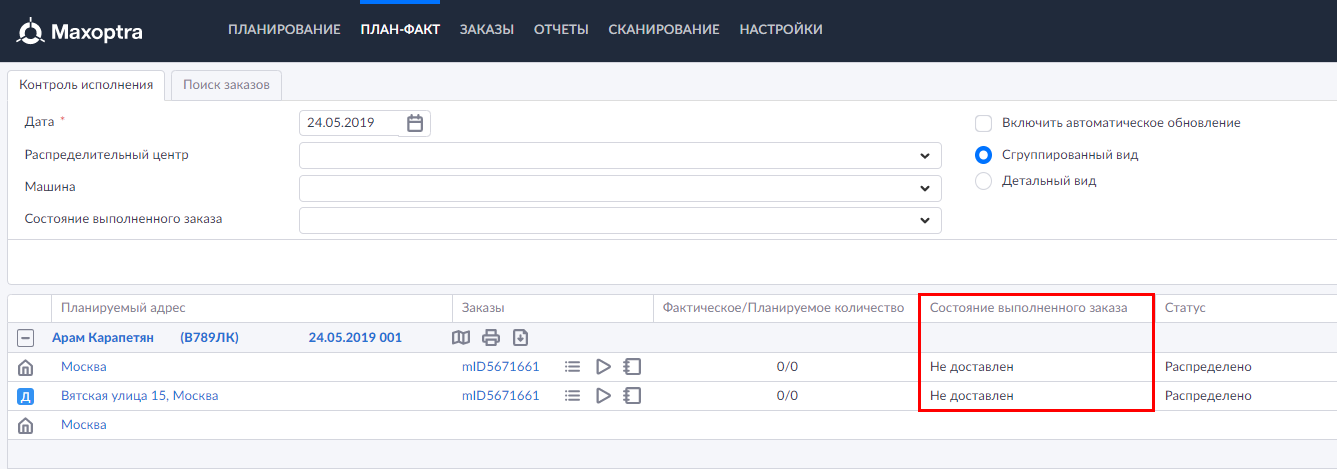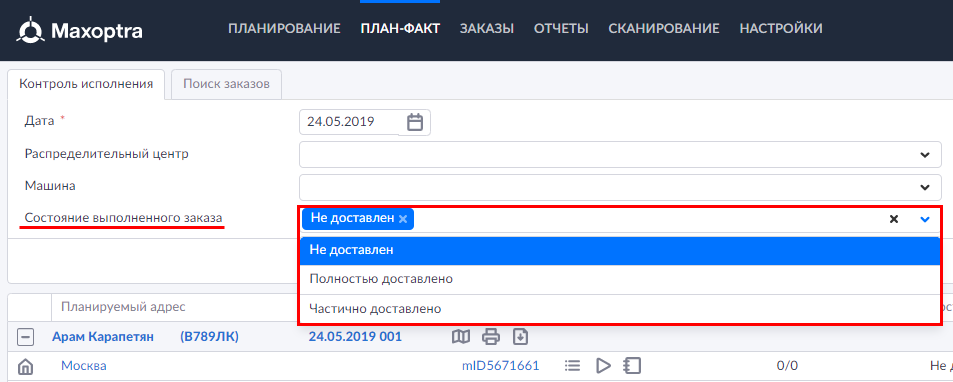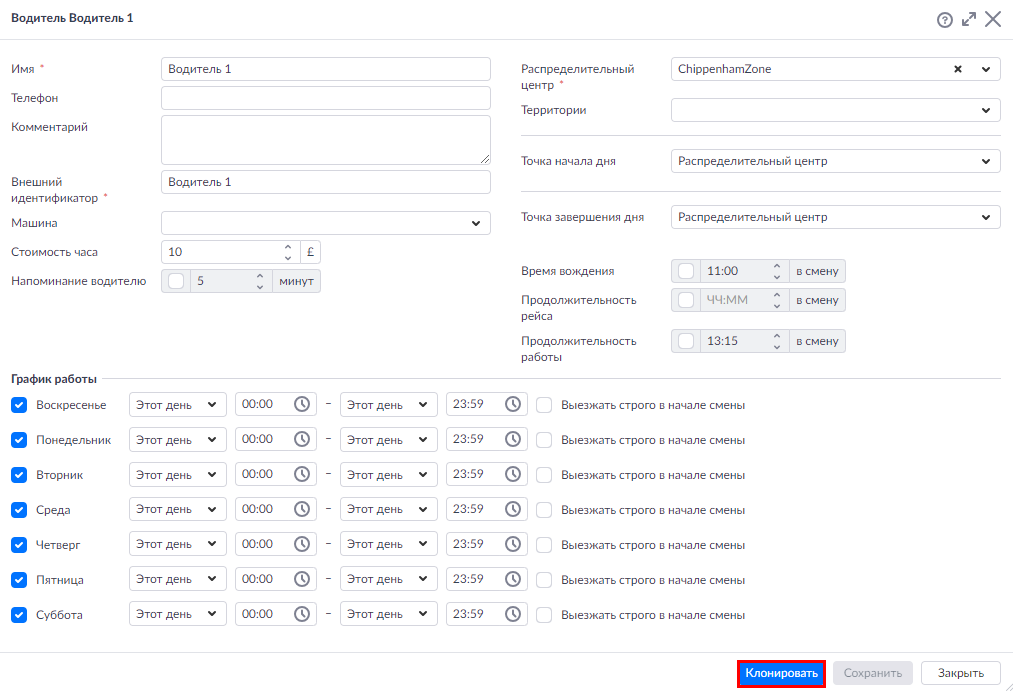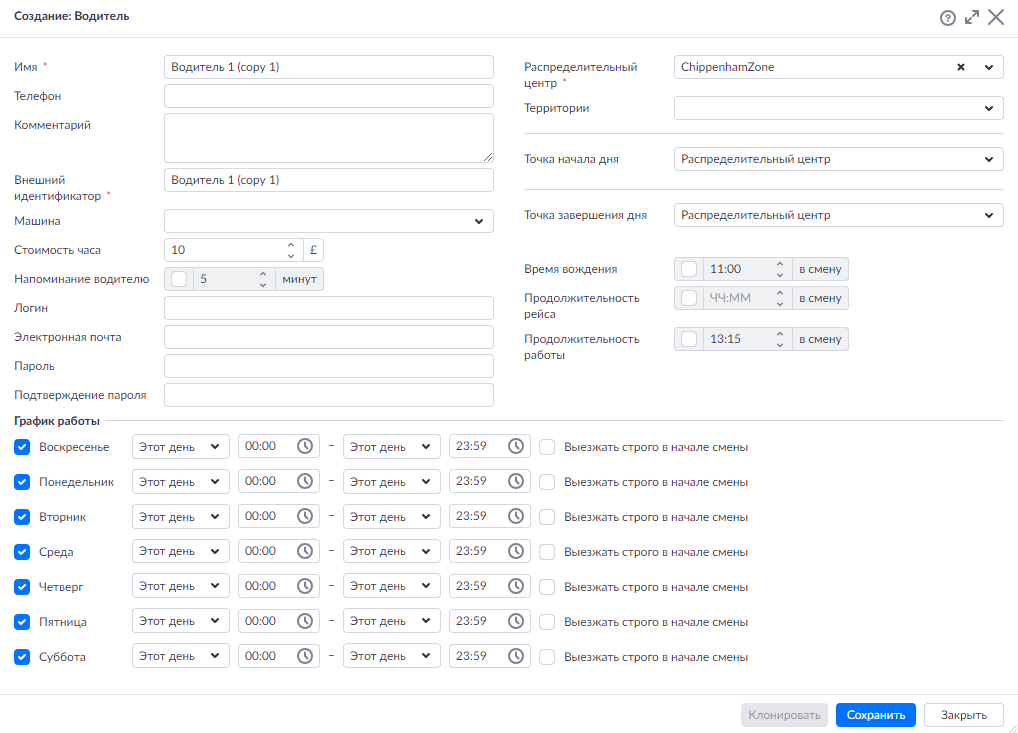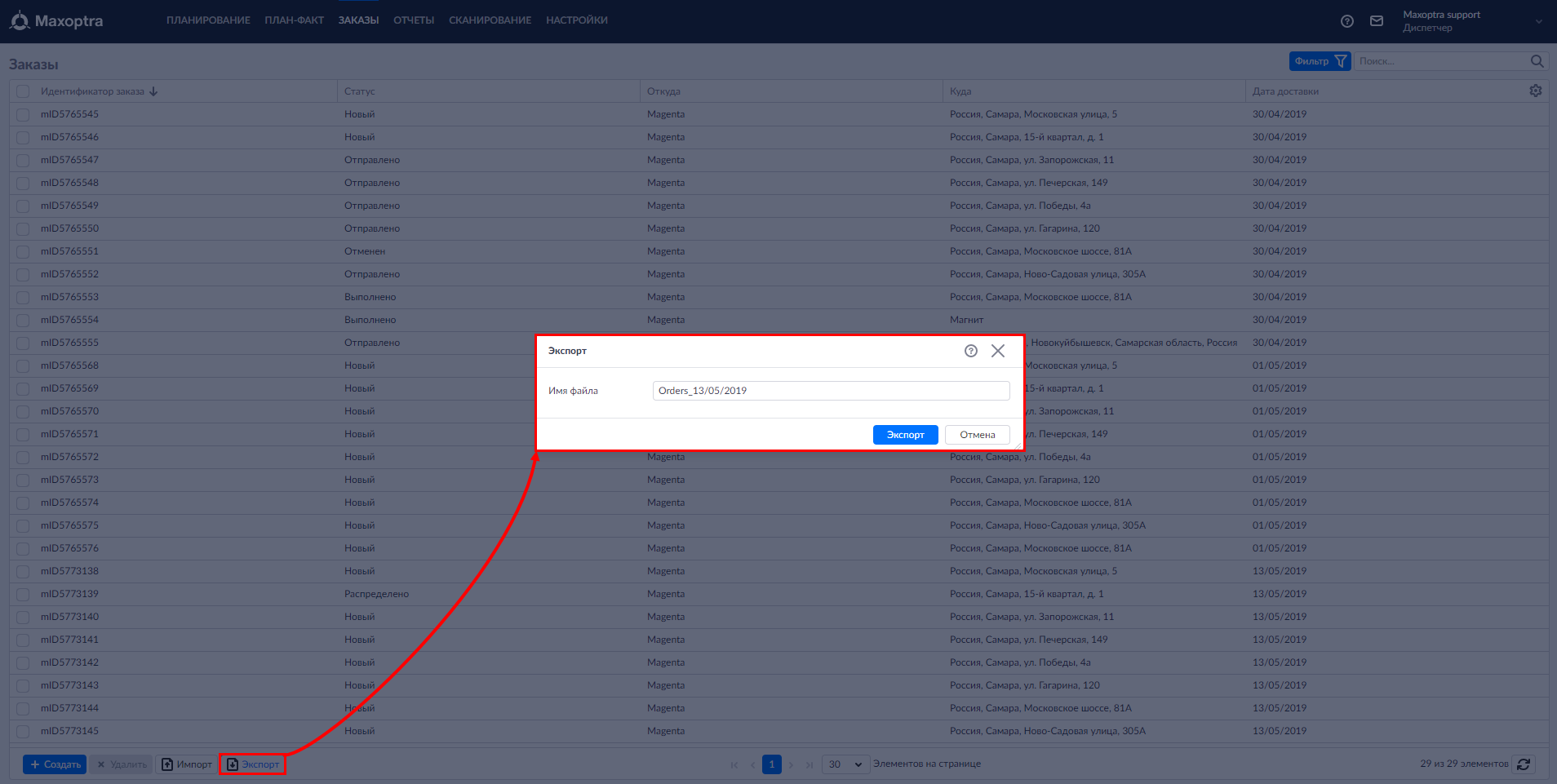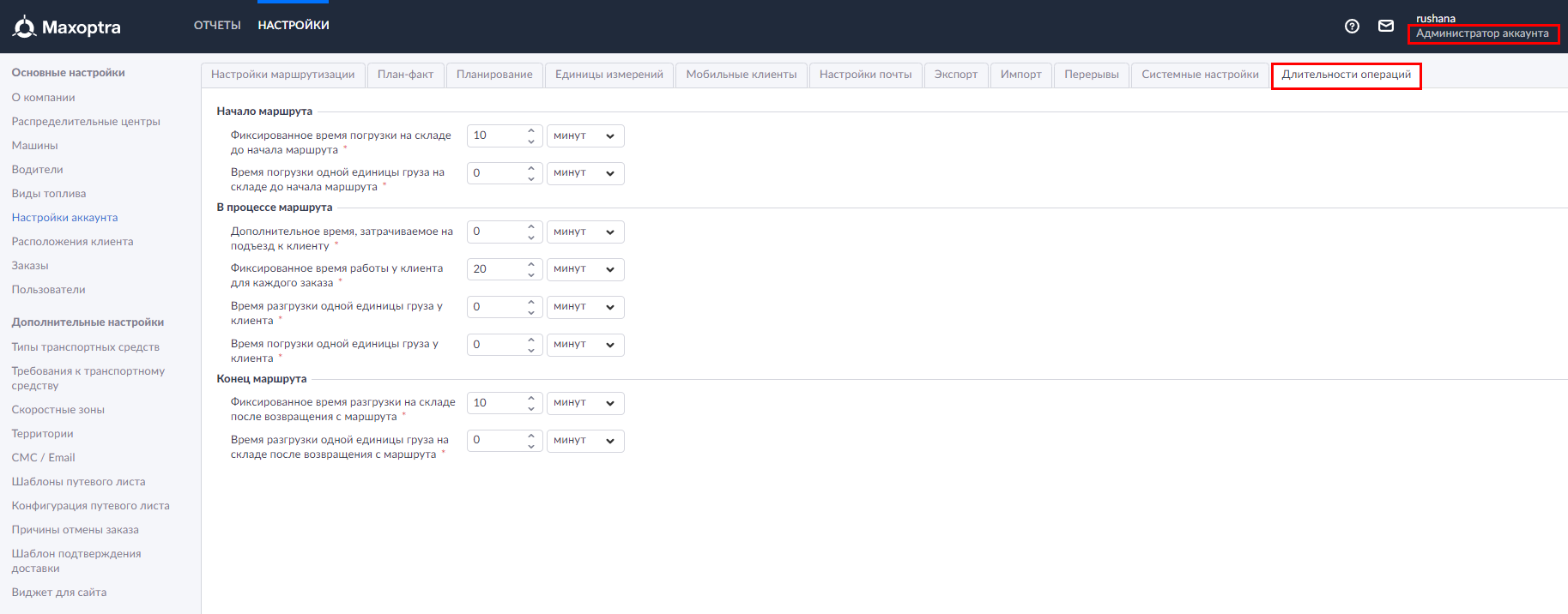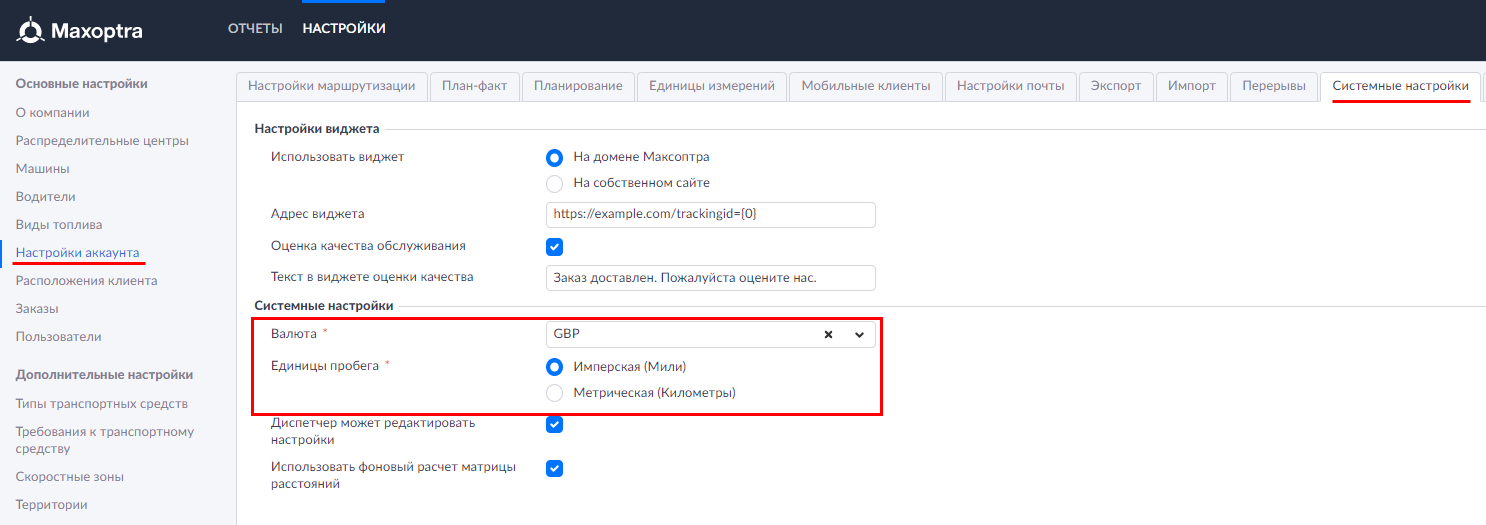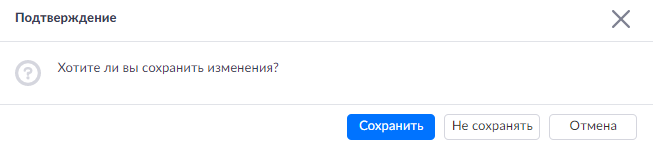Данный релиз включает изменения и новшества, которые доступны для тестирования на бета-сервере. Изменения мобильного приложения будут представлены чуть позже.
Расширение раздела "Товары" на форме заказа
В новой версии Максоптры раздел Товары на форме заказа был значительно расширен.
Прежде всего, раздел Товары на форме заказа был обособлен в отдельную вкладку.
На данной вкладке товары представлены в виде таблицы, состоящей из нескольких колонок с необходимыми для работы параметрами.
Примечание
- Можно по необходимости добавлять или скрывать колонки с помощью кнопки , расположенной в правом верхнем углу экрана.
- Данные в колонках Статус, Комментарий и Причина отказа от товара поступают в систему только через водительское приложение.
Создание Товаров
Новые товары можно создать тремя способами: вручную, импортировать из csv-файла, по API.
- Вручную
Нажмите на кнопку Создать в нижней части вкладки Товары. Откроется форма Новый товар, куда необходимо ввести информацию.
Ни один из параметров в форме Товары не является обязательной.
После заполнения формы, нажмите Сохранить.
- Импорт через csv-файл
Существующее поле orderItems в csv-файле было расширено, чтобы охватить новые параметры, появившиеся на вкладке Товары. Чтобы правильно записать товары в файл импорта, придерживайтесь следующего формата:
- - Имя товара заключается в квадратные скобки - […],
- - Прочая информация о товаре разделяется вертикальными чертами - |,
- - Каждый товар отделяется от другого точкой с запятой - ;.
Данный формат записи товаров действует и в файлах экспорта.
- API
Существующее поле orderItems в составе метода save было расширено, чтобы охватить новые атрибуты, появившиеся на вкладке Товары.
Новая конфигурация поля orderItems была также добавлена к существующим методам API по сбору статистики, как то: getOrderStatuses, getScheduleByAOCOnDate, getScheduleByVehicleOnDate, getScheduleByVehicleRun, getConsignment.
Товары на экране План-Факт
Для того, чтобы просмотреть товары на экране План-Факт, нажмите на иконку напротив запланированного заказа.
Для того, чтобы отслеживать выдачу товаров, в таблице План-Факт была добавлена новая колонка под названием Фактическое/Планируемое количество, которая показывает количество доставленных товаров относительно их общего количества.
В процессе выполнения заказа товары могут приобретать одно из конечных состояний (указывается водителем в мобильном приложении):
- Выполнен – товар был успешно доставлен;
- Не выполнен – товар не был доставлен;
- Добавлен исполнителем – к заказу добавлен новый товар;
- Частично – не все товары были доставлены и вручены покупателю.
Товары и их состояния выполнения можно увидеть в форме заказа, в путевом листе, в форме подтверждения доставки и во внешних отчетах. Также статусы товаров доступны в упомянутых методах API (см. выше).
В случае, если некоторые товары в составе заказа не были доставлены или были доставлены частично, общий статус всего заказа будет считаться завершенным, однако при этом заказ приобретает дополнительный статус завершения, который указывает диспетчеру на то, что не все товары были успешно доставлены.
Заказ может принимать одно из трех конечных состояний:
- Не выполнен;
- Выполнен;
- Частично.
Их можно увидеть в отдельной колонке на экране План-Факт под названием Состояние выполненного заказа.
Для удобства поиска заказов по их статусу завершения в верхней части экрана План-Факт был добавлен дополнительный фильтр Состояние выполненного заказа.
Примечание Данные возможности доступны лишь в том случае, если на вашем аккаунте подключена функциональность товаров. Для подключения этой функциональности, обратитесь в службу технической поддержки Максоптры.
Отмена товаров
Во время выполнения заказа некоторые товары могут быть не доставлены клиенту по той или иной причине. Эти причины представлены в новой вкладке Причины отмены товара на экране Настройки (доступна под ролью Администратора аккаунта).
Также см. раздел Причины отмены товара.
Более подробную информацию о товарах см. в разделе Параметр «Товары».
Клонирование водителей и машин
В новой версии Максоптры появилась возможность клонировать водителей и машины. Это значит, что теперь вам нужно заполнить форму водителя/машины только один раз, а затем путем клонирования создавать столько водителей и машин с теми же характеристиками, сколько вам требуется. Это позволяет сэкономить время при создании флота.
В форме Водителя/Машины появилась кнопка Клонировать рядом с кнопкой Сохранить.
Нажмите на эту кнопку, чтобы создать копию водителя/машины. Затем отредактируйте нужные данные и сохраните изменения.
Подробнее см. В разделах Клонирование водителей и Клонирование машин.
Экспорт заказов с экрана Заказы
В Максоптре появилась возможность экспортировать заказы с экрана Заказы. Для этого была добавлена кнопка Экспорт внизу экрана, рядом с кнопкой Импорт. Нажмите ее, чтобы вызвать диалоговое окно:
Нажмите Экспорт. Файл в формате csv будет скачан на ваш компьютер.
Также можно производить экспорт заказов с применением фильтра (см. Фильтр заказов). В этом случае в файл экспорт попадут только те заказы, которые удовлетворяют параметрам фильтра.
Примечание
- Максимальное количество заказов в файле экспорта - 5000. Убедитесь, что количество заказов не превышает указанное количество, иначе оставшиеся за пределом заказы не будут экспортированы.
- Файл экспорта нельзя использовать для дальнейшего импорта в систему, поскольку их таблицы имеют разную структуру.
Подробнее см. В разделе Экспорт заказов и расписаний.
Изменения на вкладке "Настройки аккаунта"
В новой версии Максоптры настройки аккаунта, относящиеся к длительности операций и времени работы, были перераспределены для удобства их поиска и управления. Рассмотрим подробнее.
Под ролью Администратора аккаунта настройки длительности операций были перенесены из вкладки Планирование и расположены на новой отдельной вкладке под названием Длительности операций. Кроме того, настройки были разбиты на три части в соответствии с этапами выполнения операций: Начало маршрута, В процессе маршрута и Конец маршрута соответственно.
Настройки перерывов были также вынесены из вкладки Планирование в отдельную вкладку под названием Перерывы.
Настройка типов валюты и единиц измерения пробега
Теперь в Максоптре можно выбирать тип валюты и единицы измерения пробега для аккаунта. Для этого под ролью Администратора аккаунта необходимо зайти в раздел Настройки аккаунта и открыть вкладку Системные настройки.
- В поле Валюта выбрать подходящий тип валюты из выпадающего списка.
- В поле Единицы пробега выбрать одну из предложенных опций: Имперская (мили) или Метрическая (километры).
Не забудьте сохранить изменения.
Прочие изменения и новшества
Диалог для подтверждения сохранения изменений стал более интуитивным. Нынешняя формулировка диалога звучит так: Хотите ли вы сохранить изменения? Предоставляются три варианта действий: Сохранить, Не сохранять и Отмена.